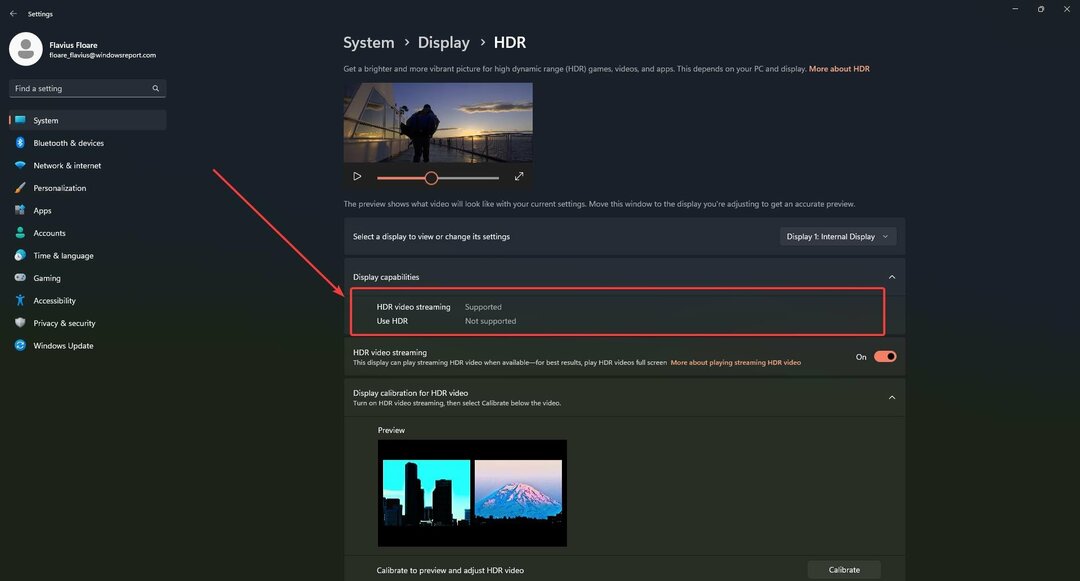Препоручујемо да поново покренете виталне компоненте за ажурирање оперативног система Виндовс
- Грешка Виндовс ажурирања 0к80070539 је општи код грешке који се може појавити када Виндовс не успе да инсталира или ажурира програм.
- Да бисте то поправили, можете покушати да вратите систем као последње средство јер то може довести до губитка неких инсталираних апликација.

ИксИНСТАЛИРАЈТЕ КЛИКОМ НА ДАТОТЕКУ ЗА ПРЕУЗИМАЊЕ
- Преузмите Фортецт и инсталирајте га на вашем рачунару.
- Покрените процес скенирања алата да потражите оштећене датотеке које су извор проблема.
- Кликните десним тастером миша на Започните поправку да бисте решили проблеме са безбедношћу и перформансама вашег рачунара.
- Фортецт је преузео 0 читаоци овог месеца.
Корисници Виндовс-а се често сусрећу грешке ажурирања. Долазе у различитим кодовима грешака, као што је грешка 0к80070539, али генерално значе да рачунар има проблем који спречава да се процес исправно заврши.
У овом водичу ћемо вам помоћи да решите ову грешку у ажурирању док вас упознајемо са неким практичним решењима.
Шта је грешка 0к80070539 Виндовс ажурирања?
Ова грешка значи да Виндовс не успева да инсталира или ажурира програм и да то узрокује било шта од следећег:
- Оштећене датотеке услуге Виндовс ажурирања.
- Иако су ретки, проблеми са хардвером могу изазвати грешку при ажурирању.
- Конфликти које је покренуо ваш антивирусни софтвер.
Препоручујемо да увек користите највише поуздан и компатибилан Виндовс 11 антивирусни софтвер, јер смањују шансе за сукобе и грешке.
Како да поправим грешку 0к80070539?
Препоручујемо вам да предузмете следећи корак пре него што испробате друга решења:
- Привремено онемогућите антивирусни софтвер, а затим испробајте ажурирање.
Ако ово не успе, пређите на решења која препоручујемо у наставку.
1. Покрените алатку за решавање проблема са ажурирањем за Виндовс
- Притисните Виндовс + И да отворите Подешавања апликација.
- У десном окну кликните на Решавање проблема.
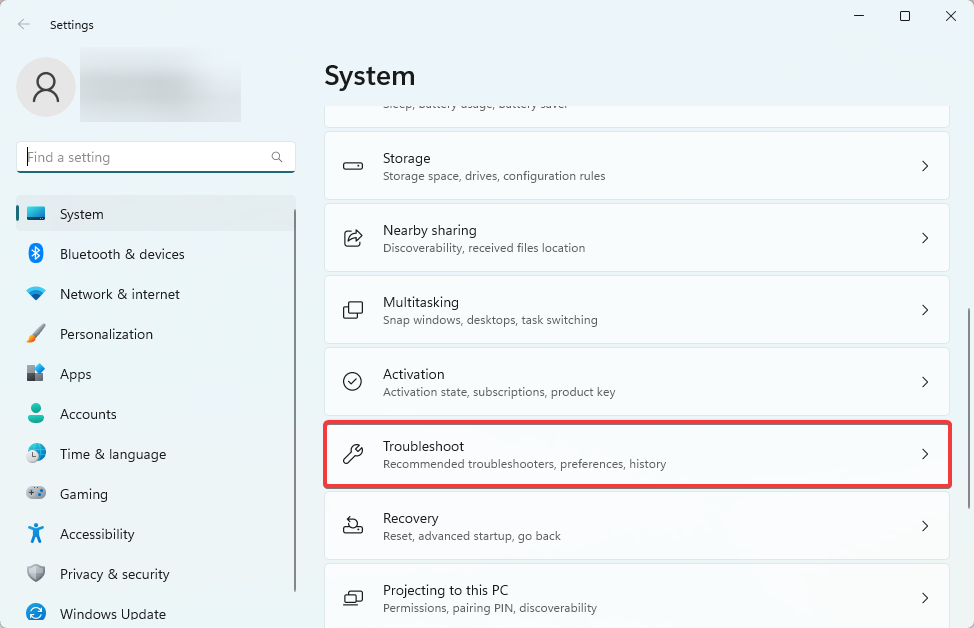
- Изаберите Други алати за решавање проблема.
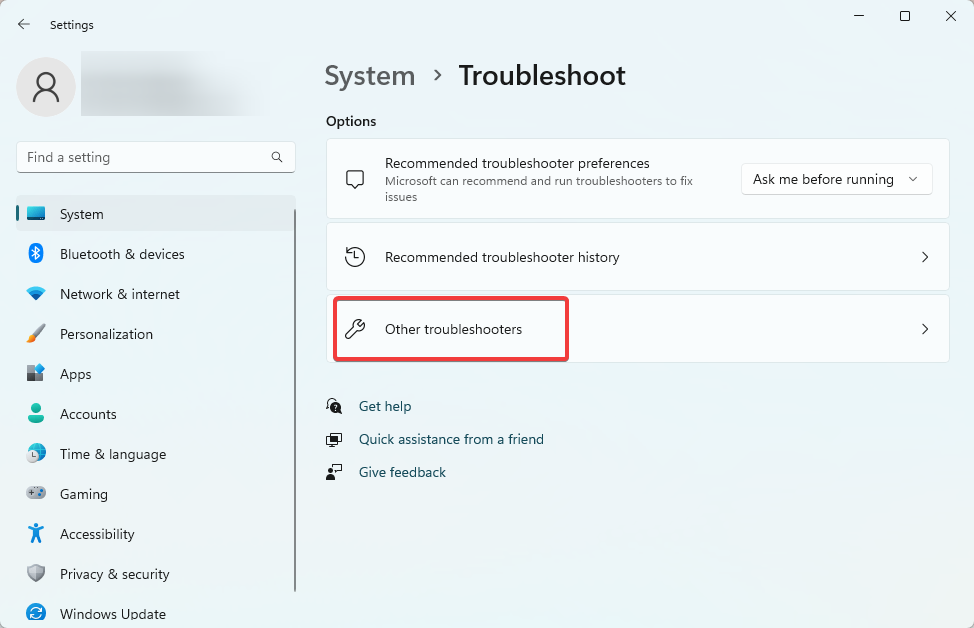
- Кликните Трцати дугме за Виндовс ажурирање.
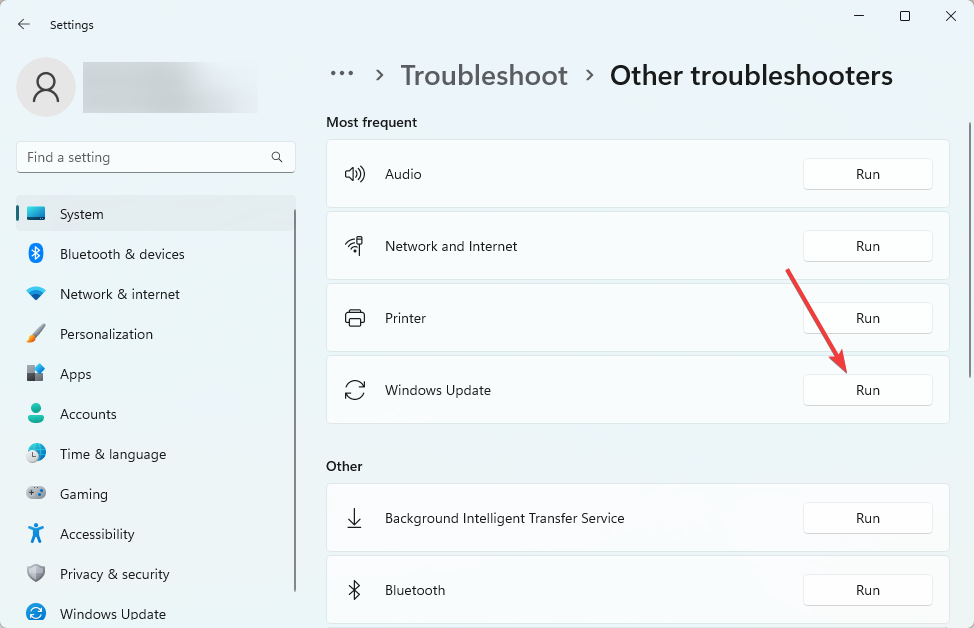
- На крају, примените све препоруке и, ако је потребно, поново покрените рачунар, а затим проверите да ли је исправљена грешка 0к80070539.
2. Ресетујте компоненте ажурирања
- Отвори Трцати дијалог притиском на Виндовс + Р.
- Тип цмд и притисните Цтрл + Смена + Ентер да отворите Командна линија са администраторским привилегијама.

- Унесите скрипте испод у командни редак и притисните Ентер после сваке да бисте зауставили виталне компоненте ажурирања.
нето стоп битови
нет стоп вуаусерв
нет стоп аппидсвцнет стоп цриптсвц
- Отвори Филе Екплорер притиском Виндовс + Е.
- Идите на путању испод и преименујте СофтвареДистрибутион до СофтвареДистрибутион.олд.
Ц:\Виндовс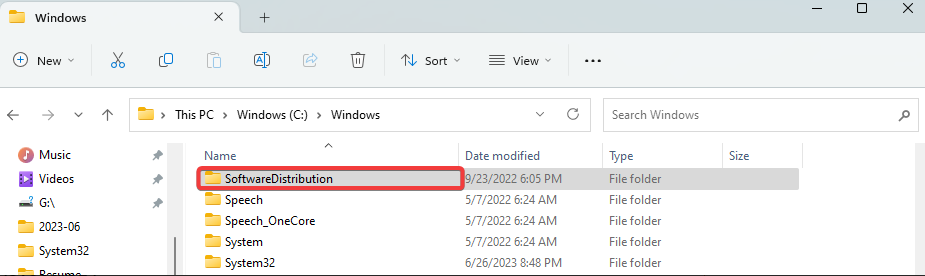
- Идите на путању испод и преименујте Цатроот2 до Цатроот2.олд.
Ц:\Виндовс\Систем32\
- Још једном отворите повишени командни редак и поново покрените виталне Виндовс услуге тако што ћете покренути скрипте у наставку:
нето стартни битови
нет старт вуаусервнет старт аппидсвц
нет старт цриптсвц
- На крају, поново покрените рачунар и проверите да ли поправља грешку ажурирања 0к80070539.
- 0к80073БЦ3 Грешка Виндовс Упдате: Како то поправити
- ВслРегистерДистрибутион није успео са грешком: 0к80370114 [поправка]
- Музика. УИ.Еке: најбоља тестирана решења за онемогућавање или поправку
- Шта је Мсосинц.еке [Водич за решавање грешака]
- Поправи грешку Мсмдсрв.еке и високу употребу ЦПУ-а
3. Покрените проверу системских датотека
- Отвори Трцати дијалог притиском на Виндовс + Р.
- Тип цмд и притисните Цтрл + Смена + Ентер да отворите Командна линија са администраторским привилегијама.

- Унесите скрипту за скенирање испод и притисните Ентер.
сфц /сцаннов
- На крају, пратите сва упутства и поново покрените рачунар.
4. Очистите привремену кеш меморију за Виндовс Упдате
- Отвори Трцати дијалог притиском на Виндовс + Р.
- Откуцајте путању испод и притисните Ентер.
%виндир%\СофтвареДистрибутион\ДатаСторе
- Избришите садржај директоријума.

- На крају, поново покрените рачунар и проверите да ли поправља грешку ажурирања 0к80070539.
То је то; неки од најпрактичнијих начина за решавање проблема са грешком при ажурирању оперативног система Виндовс. У ретким случајевима, можете размотрити а враћање система, због чега ћете изгубити неке од недавно инсталираних апликација.
Обавестите нас да ли вам је овај чланак био користан и реците нам која су вам решења радила.
И даље имате проблема?
СПОНЗОРИСАНИ
Ако горњи предлози нису решили ваш проблем, ваш рачунар може имати озбиљније проблеме са Виндовс-ом. Предлажемо да изаберете решење све у једном, као што је Фортецт да ефикасно решите проблеме. Након инсталације, само кликните на Погледај и поправи дугме, а затим притисните Започните поправку.